Jo tad lietotāji bez problēmām varēs apmainīties ar saturu savā starpā un aplikācijām. Savienojot viedtālruni ar citu datoru, tiek parādīts pazīstams ziņojums, ka " šo ierīci var sinhronizēt tikai ar vienu iTunes bibliotēku." Pretējā gadījumā lielākā daļa iPhone tālrunī esošo failu tiks aizstāti.
Par laimi, arī šai problēmai ir risinājums. Veids, kā ierīce “atpazīst” savu sākotnējo bibliotēku, atrodas īpašā failā, kas paslēpts jūsu Mac vai PC datorā. Ja nokopējat to no viena no datoriem un pārvietojat uz citu, viedtālrunis uzskatīs, ka tas ir atkārtoti savienots ar sākotnējo iTunes bibliotēku.
Lai sāktu, atveriet Finder un izmantojiet īsinājumtaustiņu Command+Shift+G. Parādītajā logā ierakstiet ~/Music/iTunes un nospiediet enter.

Tālāk jūs redzēsit failu sarakstu. Noteikti dari rezerves kopija visu šīs mapes saturu, ja kaut kas noiet greizi.

Pēc tam atveriet failu iTunes Music Library.xml ar teksta redaktors(Teksta rediģēšana). Šeit jūs redzēsiet nepieciešamo taustiņu (izcelts ekrānuzņēmumā), kas ir jānokopē vai jāpieraksta uz papīra lapas.

Otrajā datorā atkārtojiet visas šīs darbības. Pārliecinieties, vai iTunes nedarbojas, un noteikti izdzēsiet .itl failus mapē Previous iTunes Libraries. Ja jums nav šīs mapes, jums nekas nav jāizdzēš.

Pēc tam, kā jūs, iespējams, uzminējāt, jums ir jāaizstāj atslēga no faila iTunes Music Library.xml ar atslēgu no jūsu bibliotēkas. Pēc tam atveriet failu iTunes Library.itl un izdzēsiet visu tā saturu. Noteikti saglabājiet izmaiņas.
Atveriet iTunes. Jūs redzēsit kļūdas ziņojumu, taču varat to droši ignorēt. Vienkārši savienojiet savu iPhone ar datoru — faili netiks aizstāti.
IOS platforma, kurā darbojas iPhone, ir slēgts- tas nozīmē, ka katram jaunajam Apple viedtālruņa īpašniekam būs jāaizmirst par to, kā viņš iepriekš kopēja mūziku savā Android ierīcē, un jāsāk apgūt programmu iTunes. Nav sinhronizācijas ar iTunes nekur: protams, ir arī citas programmas, kas var palīdzēt piepildīt iPhone ar multivides saturu, tomēr tās visas ir vai nu apmaksātas, vai arī nevar lepoties ar pareizu darbību.
iPhone sinhronizācija ir process, kura laikā programmas saturs iTunes pārsūtīts uz sīkrīku. Lūdzu, ņemiet vērā: tieši tā ir informācijas saņēmējs, kas nozīmē, ka:
- Pārsūtiet visus datus no viedtālruņa uz datoru (piemēram, fotoattēlus, kas uzņemti ar ierīces kameru), izmantojot iTunes tas nedarbosies. Tam ir piemērotas citas programmas, piemēram, iTools.
- Faila dzēšana multivides bibliotēkā nozīmē, ka tas tiks izdzēsts arī no sīkrīka nākamās sinhronizācijas laikā.
Diemžēl daudzi lietotāji nesaprot sinhronizācijas būtību.
Bieža kļūda: Pēc mūzikas lejupielādes iPhone tālrunī lietotājs notīra bibliotēku, lai “neapjuktu”, pievienojot jaunas dziesmas. Protams, nākamajā sinhronizācijā no ierīces tiks izdzēsti visi ieraksti.
Kā sinhronizēt iPhone ar iTunes, izmantojot USB?
Ja vēlaties lejupielādēt mūziku vai video uz iPhone, izmantojot iTunes, rīkojieties šādi:
1. darbība. Savienojiet sīkrīku ar datoru, izmantojot USB kabeli, un palaidiet programmu iTunes. Parādīsies šāds logs:
Kreisajā kolonnā sadaļā " Ierīces"Jūs atradīsit savu sīkrīku (mūsu gadījumā iPhone, iezīmēts sarkanā krāsā).
2. darbība. Noklikšķiniet uz ierīces ikonas, kas atrodas augšējā joslā:

Jūs atradīsit sevi sadaļā, kas veltīta pievienotajai ierīcei.

3. darbība. sadaļā " Pārskats" Ritiniet uz leju un atzīmējiet izvēles rūtiņu blakus " Sinhronizējiet tikai atzīmētās dziesmas un videoklipus" Šī izvēles rūtiņa neļaus jums zaudēt datus, kas tika lejupielādēti jūsu iPhone. tikai tagad, vispārējās sinhronizācijas gaitā.

4. darbība. noklikšķiniet uz " Pieteikties", tad" Sinhronizēt»:

Augšējā laukā (izcelts) varat pārraudzīt sinhronizācijas gaitu. Varat arī izmantot sīkrīku sinhronizācijas laikā, ja versija operētājsistēma viedtālrunis pārsniedz 5.0. Pēc procedūras pabeigšanas jūs redzēsiet, ka iebūvētajā lietojumprogrammā jau ir pieejamas jaunas dziesmas " Mūzika».
Svarīgi: nevelciet ārā USB kabelis no datora vai ierīces, līdz datu pārsūtīšana ir pabeigta. Fakts, ka sinhronizācija apstāsies, ir mazākais ļaunums: jūs varat arī izraisīt sīkrīka darbības traucējumus.
Ko darīt, ja iPhone nesinhronizē mūziku?
Ja esat precīzi atkārtojis visas aprakstītās darbības, bet jūsu iPhone joprojām nav jaunu ierakstu, problēma ir 90% šāda: Sinhronizācija nav aktivizēta cilnē " Mūzika». Dodieties uz šo cilni un atzīmējiet izvēles rūtiņu blakus " Sinhronizēt mūziku»:

Varat izvēlēties ērtāko sinhronizācijas opciju no divām: pārsūtot datus uz iPhone, vai nu visi ieraksti tiks kopēti bez izšķirības (“ Visa multivides bibliotēka"), vai atsevišķi albumi, atskaņošanas saraksti, konkrētu mākslinieku skaņdarbi (“ Iecienītākie atskaņošanas saraksti...").

Šeit varat iestatīt sinhronizāciju, lai klipi un balss ieraksti tiktu kopēti kopā ar dziesmām uz iPhone.
Kā sinhronizēt iPhone ar datoru, izmantojot Wi-Fi?
2011. gadā pēc iOS 5.0 izlaišanas kļuva iespējams sinhronizēt, nesavienojot sīkrīku ar datoru ar USB kabeli. Bet tiem lietotājiem, kuri jau vēlas ietaupīt uz piederumiem, tas jāzina sākotnējā iestatīšana Kabelis joprojām ir nepieciešams. Iestatiet sinhronizāciju šādi:
1. darbība. Savienojiet sīkrīku ar kabeli ar datoru un palaidiet iTunes.
2. darbība. Noklikšķiniet uz pogas Ierīce».

3. darbība. sadaļā " Pārskats» atrast bloku « Iespējas", un pašā blokā - vienums " Sinhronizējiet ar šo iPhone, izmantojot Wi-Fi" Atzīmējiet izvēles rūtiņu blakus šim vienumam.

Neaizmirstiet attiecīgajā cilnē iespējot mūzikas (video, skaņas) sinhronizāciju.
4. darbība. noklikšķiniet uz " Sinhronizēt"Un" Gatavs" Tagad varat pārsūtīt datus uz savu sīkrīku, neizmantojot kabeli.
Tagad apsvērsim kā sinhronizēt, izmantojot Wi-Fi. Pirms datu pārsūtīšanas, izmantojot šo metodi, lietotājam ir jāveic vairākas iepriekšējas darbības:
- Uzlādējiet viedtālruni.
- Savienojiet iPhone un datoru ar viens Wi-Fi tīkli.
- Palaidiet iTunes datorā.
1. darbība. Savā ierīcē izpildiet ceļu " Iestatījumi» — « Pamata» — « Sinhronizējiet ar iTunes, izmantojot Wi-Fi».

2. darbība. noklikšķiniet uz " Sinhronizēt", un jūs to redzēsit statusa rindā iTunes Sākās ierastā soļu skaitīšana.

Sinhronizācijas laikā, izmantojot Wi-Fi, varat arī pilnībā izmantot savu iPhone.
Sīkrīka sinhronizēšanai, izmantojot Wi-Fi, ir vairāki trūkumi, salīdzinot ar datu pārsūtīšanu, izmantojot kabeli: pirmkārt, ierīces akumulators izlādējas daudz ātrāk, un, otrkārt, pati sinhronizācija aizņem ilgāku laiku.
Sinhronizācija nedarbojas: iespējamie iemesli un kā to novērst
Visbiežāk sinhronizācijas trūkuma problēma tiek atrisināta, vienkārši restartējot iPhone. Ja tas nepalīdz, iemesls, visticamāk, ir kāds no šiem:
- iTunes nav pietiekami "svaigs". Mēģiniet atjaunināt programmu uz jaunāko versiju - izvēlnē iTunes izvēlieties " Atsauce» — « Atjauninājumi" un parādītajā logā noklikšķiniet uz " Lejupielādējiet iTunes».
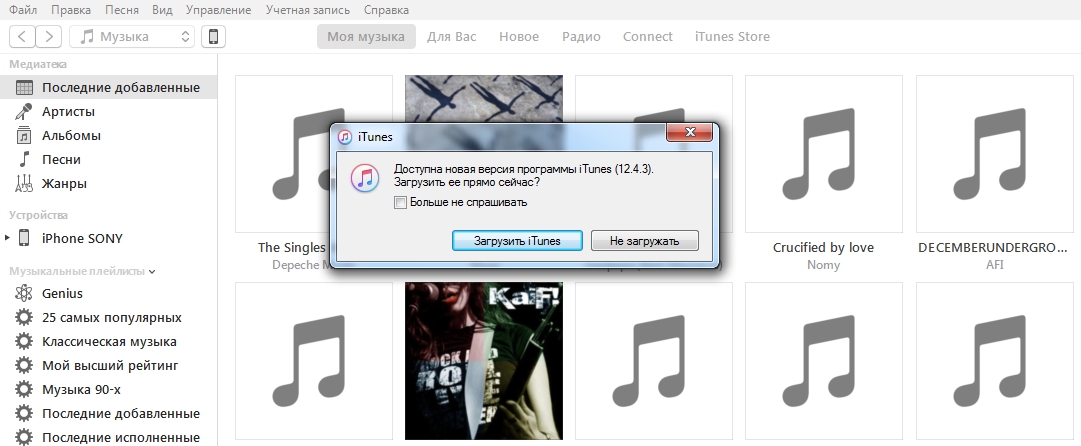
- Sinhronizācijas procesu bloķē pretvīruss. Izslēdziet aizsardzību un uzdrošinieties vēlreiz. Ja problēma patiešām ir antivīrusā, padomājiet par citas programmas instalēšanu, jo iPhone īpašnieks ir spiests visu laiku nodarboties ar sinhronizāciju.
- Maršrutētāja iestatījumi ir iestatīti nepareizi (sinhronizējot, izmantojot Wi-Fi). Iestatiet drošības veidu WPA-Personal, un šifrēšanas veids ir TKIP(nē AES). Darbības režīms jāmaina maršrutētāja iestatījumos bezvadu tīkls(punkts Bezvadu režīms) Ar Auto ieslēgts B/G.
Secinājums
Fakts, ka mūzikas lejupielādei būs jāizmanto papildu programmatūra iTunes mulsina daudzus jaunos Apple lietotājus. Tomēr pieteikums iTunes no drošības viedokļa ir ārkārtīgi svarīgi darboties kā starpniekam starp datoru un sīkrīku: ļaunprātīga faila lejupielāde viedtālrunī, izmantojot šo programmu, ir minimāls risks. Turklāt iTunes ir viens no Apple efektīvajiem instrumentiem cīņā pret mūzikas pirātismu, jo izplata mūziku pilnīgi legāli un par zemu cenu.
Nav priekšnoteikumu, ka tuvākajā nākotnē Apple sniegs citas bezmaksas iespējas mūzikas lejupielādei iPhone - tāpēc par sinhronizācijas un likvidēšanas metodēm iespējamās problēmas Katram Apple fanam vajadzētu zināt par iTunes.
- Visbiežāk šo jautājumu uzdod lietotāji, kuri iegādājās jaunu iPhone, lai aizstātu veco. Un, protams, nekavējoties rodas jautājums par visu datu pārsūtīšanu no viena viedtālruņa uz citu. Vai arī ir situācijas, kad ir nepieciešams daļēji pārsūtīt datus no viena iPhone uz otru: piemēram, lai sinhronizētu tikai kontaktus vai fotoattēlus. Šajā rakstā mēs apskatīsim vairākus veidus, kā atrisināt šo problēmu. Pat visnepieredzējušākie lietotāji varēs sinhronizēt savu iPhone. Tātad, ejam!
Sinhronizējiet iPhone, izmantojot iTunes
Šai metodei ir savi plusi un mīnusi. Jums noteikti būs nepieciešams strādājošs dators, kurā darbojas Windows vai OS X ar instalēta programma iTunes (iesakām izmantot jaunāko versiju).
Šīs metodes trūkumi:
- viss tiek darīts ar rokām,
- sistēma var atteikties atjaunot dublējumu, ja otrā ierīce izmanto vairāk agrīnā versija programmaparatūra nekā pirmajā (šajā gadījumā vispirms ir jāatjaunina otrais iPhone).
Sinhronizējiet iPhone, izmantojot iCloud
Šī metode man patīk visvairāk, jo jūs veicat minimālo darbību skaitu. Sistēma visu dara jūsu vietā. Metodes būtība ir izveidot visu datu rezerves kopiju vienā iPhone un pēc tam lejupielādēt to citā ierīcē. Jums ir jābūt piekļuvei internetam un strādājošam iCloud kontam.

1. situācija:
Ja jūsu rokās ir tikko iegādāts iPhone, vispirms tas ir jāaktivizē, jāizvēlas saskarnes valoda utt. Pēc tam jūs redzēsit vienumu, piemēram, “Iestatīt iPhone”, kurā jums tiks lūgts veikt iPhone iestatīšana kā jauns, vai atjaunojiet datus no iCloud kopijas vai izmantojot iTunes. Protams, mēs izvēlamies otro opciju - “Atgūt datus no iCloud kopijas”. Pēc tam jums būs tikai jāievada sava iCloud konta informācija ( e-pasts un paroli), un tad sistēma visu izdarīs jūsu vietā.
2. situācija:
Ja rokās turat strādājošu iPhone, uz kuru faktiski ir jāpārsūta visi dati. Tad mēs to darām šādā veidā. Atveriet tajā lietojumprogrammu Iestatījumi - Vispārīgi - Atiestatīt - Dzēst saturu un iestatījumus. Visa informācija no otrā tālruņa tiks dzēsta, pēc tam varat lejupielādēt rezerves kopiju - dodieties uz trešo punktu, 1. situāciju.
3. situācija:
Atkopšanu var veikt ne vienmēr, izmantojot iCloud, bet arī iTunes - skatiet norādījumu 4. punktu “Sinhronizācija, izmantojot iTunes”.
Mīnusi iPhone sinhronizēšanai ar iPhone, izmantojot iCloud:
- šādā veidā jūs nevarat sinhronizēt multivides failus (mūziku, filmas, dažus lietojumprogrammu datus),
- Varat kopēt tikai fotoattēlus, kontaktus, kalendāra datus, iCloud Drive, atgādinājumus, Safari datus, piezīmes.
Tagad pasaulē ir tendence, ka katram cilvēkam ir arvien vairāk dažādas ierīces un sīkrīkus, ko viņš regulāri izmanto. Gandrīz katram no mums mājās ir klēpjdators, viedtālrunis un planšetdators, kurā tiek instalētas dažādas programmas un tiek glabāti visdažādākie dati. Tas ne vienmēr ir ērti, jo bieži vien vēlaties, lai jūs varētu strādāt ar jebkuru informāciju neatkarīgi no tā, kāds sīkrīks atrodas jūsu rokās. Šī problēma tiek atrisināta, sinhronizējot ierīces savā starpā. Citu uzņēmumu vidū Apple ir kļuvis par veiksmīgāko šīs problēmas risināšanā. Tāpēc šajā rakstā mēs sīkāk aplūkosim, kā sinhronizēt iPhone ar iPad. Izdomāsim. Ejam!
Lietotāji vēlas piekļūt datiem no jebkura mājas sīkrīka
Ir tikai divi veidi, kā atrisināt šo problēmu:
- Izmantojot iTunes;
- Izmantojot iCloud mākoņpakalpojumu.
Vienkāršākā iespēja iPhone sinhronizēšanai ar iPad ir izveidot divus kontus. Pirmais ir nepieciešams, lai pieteiktos iTunes no iPhone, bet otrais no iPad. Pēc tam, izmantojot “Datu pārsūtīšanas vedni”, varat pārsūtīt datus no vienas ierīces uz citu. Šī pieeja būtu piemērota, ja iPhone un iPad ir dažādi konti.
Varat arī izveidot divas atsevišķas uzglabāšanas zonas. Vispirms izveidojiet iPhone multivides bibliotēku un izejiet no programmas. Pēc tam vēlreiz palaidiet iTunes, turot nospiestu taustiņu Shift, ja datorā ir Windows, vai Option taustiņu, ja jums ir MacBook. Jūsu priekšā parādīsies logs, kurā jums būs jāizvēlas vai jāizveido multivides bibliotēka. Atliek tikai izveidot multivides bibliotēku iPad, bet ar citu nosaukumu. Izmantojot šo metodi, informācija no kalendāriem, kontaktiem un cita aktuālā informācija abām ierīcēm būs vienāda, savukārt datu krātuve atšķirsies.

Kopumā, ja zem viena ir gan iPhone, gan iPad kontu, tad visas vienā ierīcē veiktās izmaiņas tiks atspoguļotas otrajā. Tomēr šajā gadījumā iPhone un iPad pilnībā dublēs viens otru. Programmā iTunes varat konfigurēt sinhronizācijas iestatījumus, lai tiktu dublēti tikai tie dati, kas, jūsuprāt, ir nepieciešami.

Savukārt iCloud servisam ir arī diezgan plašas iespējas dažādu dokumentu, pasta, piezīmju, kontaktu un citu lietu sinhronizēšanai.

Attiecībā uz pieteikumiem situācija ir nedaudz atšķirīga. Nepietiek tikai ar lietojumprogrammu dublēšanu. Galu galā visi iestatījumi un saglabājumi paliks katrā ierīcē atsevišķi. Sinhronizācijai būs jēga tikai tām lietojumprogrammām, kas visu informāciju glabā mākonī vai serverī. Katru dienu parādās arvien vairāk līdzīgu spēļu un utilītu. Protams, ne visi ar to ir apmierināti, jo šādas sistēmas ieviešanai ir nepieciešams interneta pieslēgums, kas arī ne vienmēr ir ērti.
Tagad jūs zināt, kā sinhronizēt iPad un iPhone. Kā redzat, tas tiek darīts diezgan vienkārši un neaizņem daudz laika. Pastāstiet man komentāros, vai šis raksts jums palīdzēja, un uzdodiet jautājumus.
 uptostart.ru Ziņas. Spēles. Norādījumi. Internets. Birojs.
uptostart.ru Ziņas. Spēles. Norādījumi. Internets. Birojs.


